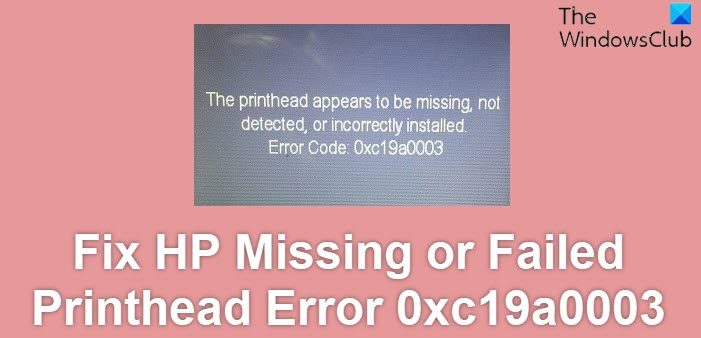нр photosmart b110 сбой системы чернил
Ситуация: давно не печатал (может с месяц), включил принтер, настроил по wi-fi, напечатал пробную страницу, когда коретка начала возвращаться после печати выпала ошибка «Сбой уровня чернил 0xc19a0003». Проделал это
http://h10025.www1.hp.com/ewfrf/wc/docu … =c01994607
, не помогло. Пока проделывал выпала ошибка с кодом 0xc19a0020. Сейчас опять старая… есть спобосы решения проблемы?
HP Photosmart Wireless e-All-in-One Printer B110b
-
go_sxe - Корабельный попугай
- Сообщения: 13
- Зарегистрирован: 07 май 2011, 18:40
- Откуда: Яровое 22RUS
- Благодарил (а): 4 раз.
- Поблагодарили: 1 раз.
Re: нр photosmart b110 сбой системы чернил
SingleFox » 28 окт 2012, 08:34
есть, купить новую печатающую головку…
ошибка 003 может временно пропасть, но через 5-10 страниц вернется НАВСЕГДА..
можно тут взять.
приверженность делу — никому не нужна
преданность — тоже..
бабло — по мнению многих — побеждает зло..
но бабло и есть само зло…
-
SingleFox - ведущий барыга
- Сообщения: 1448
- Зарегистрирован: 18 мар 2011, 11:55
- Откуда: Омск
- Благодарил (а): 280 раз.
- Поблагодарили: 576 раз.
-
- Профиль
- ICQ
Re: нр photosmart b110 сбой системы чернил
moor » 13 ноя 2012, 18:34
Здравствуйте. Вот моя история
hp b110b
Два раза заправлял стартовые чернилами OCP все было нормально, решил поставить НАНО первого поколения переставил чипы залил чернила и…
Получил сразу «сбой системы чернил 0xc19a0020 Выключите включите принтер»
Естественно это не помогло пробовал несколько раз.
Начал читать советы, промыл RSL головку просушил, поставил, ошибка осталась таже.
Нашел совет по сбросу в системном меню, кто не знал (на выключенном нажать кнопку вкл держать сек 10 потом — лев верх -лев низ -лев верх -лев верх) сделал Semi Reset и тут вылезла ошибка «отсутствует печатающая головка откройте рычаг и вставте»
непомогло. Сделал Full Reset тоже самое.
На этом этапе мысли кончились.
Итак, тем кто после попытки сброса по своей инициативе или по совету техподдержки получил ошибку «Неустановлена печатаюшая головка поднимите рычаг» есть вариант сбросить эту ошибку.
ВНИМАНИЕ потребуются setup картриджи возможно перезаправленные главное с чипом
Заходим в сервисное меню. Нужный пункт MENU ->PREV -> DRIVE REFLASH ->OK
после этого запустится процедура инициализации просос картриджей и печать страницы выравнивания и сканирования, вообще то у меня не напечатал на сканировании нажал отмену принтер завис, после выключения все вернулось к началу
ошибка системы чернил 0xc19a0020.
Это при том, что головку уже два раза промывал и чернила в картриджах уже новые
Господа, жду советов от знающих в чем конкретно для модели b110 заключается ошибка 0xc19a0020 в каком месте она возникает и как ее обойти, ответы для старых серий не подходят, в конце концов для других же моделей разобрались же где какие датчики и куда какие сопротивления припаивать. Или же она вообще программная и существует исключительно в памяти принтера, тогда возможно кто знает как поправить прошивку.
Короче труп или есть вариант, что я чего то не неправильно делаю, кто в курсе как правильно работать с сервисным меню поделитесь.
- moor
- потерявший веру
- Сообщения: 4
- Зарегистрирован: 13 ноя 2012, 18:28
- Благодарил (а): 0 раз.
- Поблагодарили: 0 раз.
SingleFox » 14 ноя 2012, 03:56
копировать вопросы в разных темах — ЗАПРЕЩЕНО.
в следующий раз будет бан.
по проблеме — сдохла голова, только искать такую. смотреть вветке были там.
приверженность делу — никому не нужна
преданность — тоже..
бабло — по мнению многих — побеждает зло..
но бабло и есть само зло…
-
SingleFox - ведущий барыга
- Сообщения: 1448
- Зарегистрирован: 18 мар 2011, 11:55
- Откуда: Омск
- Благодарил (а): 280 раз.
- Поблагодарили: 576 раз.
-
- Профиль
- ICQ
Re: нр photosmart b110 сбой системы чернил
moor » 14 ноя 2012, 16:24
Извиняюсь, просто в разных ветках про одно и то же идет разговор.
Конструктивно есть что сказать? Голова в норме ей еще вообще можно сказать не пользовались, менять голову после каждого чиха это хитрая политика HP
Даже хваленые OCP+НАНО не гарантирует что проблем не будет, на других сериях народ даже конденсаторы на плате форматера перепаивал и все приходило в норму или впаивал резисторы вместо датчика, а тут, только и слышно покупай новый принтер или голову.
После Epson R220 который работает уже более 5 лет на ПЗК c авточитами на InkTec,чтоб я еще раз взял пароварку от HP!
- moor
- потерявший веру
- Сообщения: 4
- Зарегистрирован: 13 ноя 2012, 18:28
- Благодарил (а): 0 раз.
- Поблагодарили: 0 раз.
BURSTEN » 14 ноя 2012, 17:33
moor писал(а):После Epson R220
Легендарный аппрат, также как Canon прошлых серий.
Сейчас таких — ни у Epson, ни у Кэнон — в плане надёжности сравнимых — Вы не найдете.
Не сравнивайте даже.
-
BURSTEN - Официальный эккаунт CHERNIL.NET
- Сообщения: 4201
- Зарегистрирован: 21 май 2009, 15:07
- Благодарил (а): 2351 раз.
- Поблагодарили: 1964 раз.
-
- Профиль
- Сайт
- ICQ
SingleFox » 15 ноя 2012, 05:38
moor писал(а):После Epson R220 который работает уже более 5 лет на ПЗК c авточитами на InkTec,чтоб я еще раз взял пароварку от HP!
главное как пользоваться, можно как вы за 3-4 заправки угробить а можно как у нас клиент лишь на 90-ой тыщи уже просто голову потоком подпалил и механику убил на 010-ом..
у хп есть рамки (если внимательно почитаете инструкцию) рекомендованный объем печати, для данной серии принтеров === 300-2500 страниц.
замечено при печати меньше 300 страниц — голова сдыхает.. при большем объеме чем 2500 — очень редко умирает…
90 тысяч принтер отпахал за 9 месяцев, при рекомендованной нагрузке -2500 в месяц,.. он за первый месяц отпечатал 17 тысяч..
приверженность делу — никому не нужна
преданность — тоже..
бабло — по мнению многих — побеждает зло..
но бабло и есть само зло…
-
SingleFox - ведущий барыга
- Сообщения: 1448
- Зарегистрирован: 18 мар 2011, 11:55
- Откуда: Омск
- Благодарил (а): 280 раз.
- Поблагодарили: 576 раз.
-
- Профиль
- ICQ
Re: нр photosmart b110 сбой системы чернил
moor » 15 ноя 2012, 13:44
Зто все тра ля ля, дельное что то подсказать можете?
Я за две недели нарыл по сервисному меню больше чем на всем этом форуме написасано, на другие модели уже все разжевано, прошивку обновить, датчики закоротить,конденсатор перепаять. резистор достивить, а тут полная засада.
И судя по количеству тем здесь и на зарубежных форумах таких поломашек навалом.
Вот это кстати почитать не вредно
http://www.service812.ru/news/cereznye- … osmart.php
- moor
- потерявший веру
- Сообщения: 4
- Зарегистрирован: 13 ноя 2012, 18:28
- Благодарил (а): 0 раз.
- Поблагодарили: 0 раз.
SingleFox » 16 ноя 2012, 03:57
это ВЫ фигней страдаете,
на каком языке ВАМ объяснить, что ВСЕ голова СДОХЛА, ИЩИТЕ новую ПГ. а это только на помойку.!!!!!!!!



ссылки про другие принтера типа сбросили ошибку и все круто стало, раз сбросили, потом она снова выползает, потом снова сбросили потом она еще быстрее вылетела и так пока не постоянно вылетать будет…причем это косается 177 картриджей и голов..
у вас другой принтер, ВСЕ ДРУГОЕ.
не страдайте ерундой а ИЩИТЕ НОВУЮ ПГ.
приверженность делу — никому не нужна
преданность — тоже..
бабло — по мнению многих — побеждает зло..
но бабло и есть само зло…
-
За это сообщение автора SingleFox поблагодарил:
- BURSTEN
-
SingleFox - ведущий барыга
- Сообщения: 1448
- Зарегистрирован: 18 мар 2011, 11:55
- Откуда: Омск
- Благодарил (а): 280 раз.
- Поблагодарили: 576 раз.
-
- Профиль
- ICQ
Вернуться в ПРИНТЕРЫ. Выбор, сравнение, подготовка к установке СНПЧ
Перейти:
Кто сейчас на конференции
Сейчас этот форум просматривают: нет зарегистрированных пользователей и гости: 1
Содержание
- Способ 1
- Способ 2
- Способ 3А
- Способ 1
- Способ 2
- Способ 3А
- hp-contact-secondary-navigation-portlet
- Выберите свою модель
- Поиск продукта с помощью HP
- hp-hero-support-search
- Помощь по поиску
- Советы для улучшения результатов поиска
- Требуется помощь в поиске названия продукта, номера или серийного номера?
- hp-share-print-widget-portlet
- hp-detect-load-my-device-portlet
- hp-product-information-portlet
- Принтер HP Photosmart B010b ‘все в одном’
- Типы статуса гарантии
- Типы гарантий
Принтеры на 177 картриджах умеют определять электропроводность чернил. При применении несовместимых чернил или если принтер долго стоял и чернила в его системе подачи краски подсохли, устройство может выдать ошибку “Сбой системы чернил” с кодами: 0xc18a0507, 0xc18a0001, 0xc052281, 0xc18a030a, 0xc05d0281, 0xc19a003f, 0xc18a0306, 0xc18a0201, 0xc19ac3ff, 0xc19a0003, 0xc18a0101, 0xc05d1281, 0xc19a0031, 0xc18a0307, 0xc18a0007, 0xc18a101, 0xc18a506.
Для устранения подобных ошибок нужно сбросить настройки и вернуть устройство к заводскому состоянию. После этого он запустит прочистку системы и если тест краски на электропроводность будет пройден, ошибка исчезнет.
Статья актуальна для принтеров HP Photosmart:
- 3110, 3210, 3213, 3310, 3313, 8253,
- C5175, C5180, C5183, C5185, C6175, C6180, C6183, C6283, C7183, C7283, C8183, C8250, C8253,
- D6160, D6163, D6168, D7160, D7163, D7168, D7180, D7183, D7260, D7263, D7283, D7363, D7463.
Примечание: на принтерах HP D7163, D7260, D7263 D7363 не предусмотрено программных способов сброса настроек до заводского состояния. Избавиться от ошибки можно только способом 4.
Способ 1
- Отключить шнур питания устройства;
- Нажать и удерживать одновременно две кнопки «OK» и «Справка»;
- Продолжая удерживать обе кнопки, включить шнур питания;
- Не отпускать кнопки до того момента, пока принтер не отключится или на дисплее не появится информация о начале инициализации устройства.
Способ 2
- Одновременно нажмите клавиши «ОК», «Cancel», «Black», «Color» с выдернутым кабелем питания;
- Подождите 1 минуту и включите принтер;
- Подождите пока пройдёт прокачка и рекалибровка устройства.
Вполне возможно, что все это придётся повторить 2-3 раз. При данной процедуре насос прокачивает очень много чернил. Способ был проверен на HP Photosmart C3210 и HP Photosmart C3310
Способ 3А
- Чтобы попасть в «Support Menu» необходимо нажать «*» и удерживая ее, нажать клавишу «#».
- Когда Вы отпустите обе клавиши, на дисплее появится запрос на ввод сервисного ключа: «Enter Special Key Combo». По умолчанию это «123».
- После приёма пароля на дисплее будет показана версия прошивки. Нажимая правую или левую стрелочку, выберите пункт меню «System Configuration Menu». Нажмите «OK».
- На дисплее должно появиться сообщение: «Hardware failure status». Если оно не появилось, то необходимо, прокрутить меню стелками до этого пункта. Нажмите «OK».
- На дисплее появится предложение сбросить настройки: «Hardware failure status: Clear. Press OK to clear», нажмите «OK».
- На дисплее появится предложение нажать «Cancel» для продолжения: «Hardware failure status Cleared. Press Cancel to continue». Нажмите «CANCEL» столько раз, сколько необходимо. На дисплее должно появиться приветствие или сообщение о сбросе настроек: «Welcome to Photosmart Express» или «Ink System Failure». НЕ ПЕЧАТАЙТЕ НА ЭТОЙ СТАДИИ!
- Выключите аппарат кнопкой Power и выдерните кабель питания из розетки.
- Подождите 1 минуту и подключите кабель питания сначала в розетку, а только потом в МФУ. Нажмите Power. Может появиться «USE POWER BUTTON TO SHUTDOWN THE PRINTER» и «PRESS OK TO CONTINUE». Нажмите OK. Если принтер инициализировался, переходите к следующему этапу. Если нет, то принтер начнет инициализацию «ONE TIME INK INITIALIZATION PROCESS». Дождитесь завершения. После этого принтер должен напечатать тестовую страницу.
Этот способ сработал на HP Photosmart C6180, C7180.
Принтеры на 177 картриджах умеют определять электропроводность чернил. При применении несовместимых чернил или если принтер долго стоял и чернила в его системе подачи краски подсохли, устройство может выдать ошибку “Сбой системы чернил” с кодами: 0xc18a0507, 0xc18a0001, 0xc052281, 0xc18a030a, 0xc05d0281, 0xc19a003f, 0xc18a0306, 0xc18a0201, 0xc19ac3ff, 0xc19a0003, 0xc18a0101, 0xc05d1281, 0xc19a0031, 0xc18a0307, 0xc18a0007, 0xc18a101, 0xc18a506.
Для устранения подобных ошибок нужно сбросить настройки и вернуть устройство к заводскому состоянию. После этого он запустит прочистку системы и если тест краски на электропроводность будет пройден, ошибка исчезнет.
Статья актуальна для принтеров HP Photosmart:
- 3110, 3210, 3213, 3310, 3313, 8253,
- C5175, C5180, C5183, C5185, C6175, C6180, C6183, C6283, C7183, C7283, C8183, C8250, C8253,
- D6160, D6163, D6168, D7160, D7163, D7168, D7180, D7183, D7260, D7263, D7283, D7363, D7463.
Примечание: на принтерах HP D7163, D7260, D7263 D7363 не предусмотрено программных способов сброса настроек до заводского состояния. Избавиться от ошибки можно только способом 4.
Способ 1
- Отключить шнур питания устройства;
- Нажать и удерживать одновременно две кнопки «OK» и «Справка»;
- Продолжая удерживать обе кнопки, включить шнур питания;
- Не отпускать кнопки до того момента, пока принтер не отключится или на дисплее не появится информация о начале инициализации устройства.
Способ 2
- Одновременно нажмите клавиши «ОК», «Cancel», «Black», «Color» с выдернутым кабелем питания;
- Подождите 1 минуту и включите принтер;
- Подождите пока пройдёт прокачка и рекалибровка устройства.
Вполне возможно, что все это придётся повторить 2-3 раз. При данной процедуре насос прокачивает очень много чернил. Способ был проверен на HP Photosmart C3210 и HP Photosmart C3310
Способ 3А
- Чтобы попасть в «Support Menu» необходимо нажать «*» и удерживая ее, нажать клавишу «#».
- Когда Вы отпустите обе клавиши, на дисплее появится запрос на ввод сервисного ключа: «Enter Special Key Combo». По умолчанию это «123».
- После приёма пароля на дисплее будет показана версия прошивки. Нажимая правую или левую стрелочку, выберите пункт меню «System Configuration Menu». Нажмите «OK».
- На дисплее должно появиться сообщение: «Hardware failure status». Если оно не появилось, то необходимо, прокрутить меню стелками до этого пункта. Нажмите «OK».
- На дисплее появится предложение сбросить настройки: «Hardware failure status: Clear. Press OK to clear», нажмите «OK».
- На дисплее появится предложение нажать «Cancel» для продолжения: «Hardware failure status Cleared. Press Cancel to continue». Нажмите «CANCEL» столько раз, сколько необходимо. На дисплее должно появиться приветствие или сообщение о сбросе настроек: «Welcome to Photosmart Express» или «Ink System Failure». НЕ ПЕЧАТАЙТЕ НА ЭТОЙ СТАДИИ!
- Выключите аппарат кнопкой Power и выдерните кабель питания из розетки.
- Подождите 1 минуту и подключите кабель питания сначала в розетку, а только потом в МФУ. Нажмите Power. Может появиться «USE POWER BUTTON TO SHUTDOWN THE PRINTER» и «PRESS OK TO CONTINUE». Нажмите OK. Если принтер инициализировался, переходите к следующему этапу. Если нет, то принтер начнет инициализацию «ONE TIME INK INITIALIZATION PROCESS». Дождитесь завершения. После этого принтер должен напечатать тестовую страницу.
Этот способ сработал на HP Photosmart C6180, C7180.
Выберите свою модель
Поиск продукта с помощью HP
HP может определить большинство продуктов и возможных рекомендованных решений HP.
hp-hero-support-search
Помощь по поиску
Советы для улучшения результатов поиска
- Проверьте орфографию и расстановку пробелов — Примеры: «замятие бумаги»
- Используйте имя модели продукта: — Примеры: laserjet pro p1102, DeskJet 2130
- Для продуктов HP введите серийный номер или номер продукта. — Примеры: HU265BM18V, LG534UA
- Для продуктов Samsung Print введите К/М или код модели, указанный на этикетке продукта. — Примеры: «SL-M2020W/XAA»
- Добавьте ключевые слова вместе с названием продукта. Примеры: «LaserJet Pro M1132 замятие бумаги», «HP 250 G5 bluetooth»
Требуется помощь в поиске названия продукта, номера или серийного номера?
Исправьте возникающие после обновления Windows ошибки службы диспетчера очереди печати, которые могут вызывать сбои заданий печати. Нажмите сюда
Устранение проблем с ПК или принтером HP после обновлений Windows 10 – кликните сюда
hp-detect-load-my-device-portlet
hp-product-information-portlet
Принтер HP Photosmart B010b ‘все в одном’
Cтатус гарантии: Не определен — Проверка статуса гарантии Срок действия гарантии изготовителя истек — Подробнее Действует гарантия изготовителя Действует расширенная гарантия. , Осталось месяцев: Осталось месяцев: Осталось дней: Осталось дней: — Подробнее
Дата окончания действия гарантии:
Типы статуса гарантии
Гарантия изготовителя — это гарантия, предоставляемая с продуктом при первой покупке.
Расширенная гарантия — это любое дополнительное гарантийное покрытие или план защиты продукта, приобретаемый за дополнительную плату, который расширяет или дополняет гарантию производителя.
Типы гарантий
Гарантия снята с продукта: Этот продукт был предназначен для возврата в HP. Таким образом, гарантия была снята с этого продукта.
Гарантия отозвана — восстановленный продукт: Относится к гарантии, которая больше не применяется, потому что продукт был восстановлен, как при покупке без гарантии
Продукт продан третьей стороне: Этот продукт был продан третьей стороной. Любая необходимая гарантийная поддержка будет выполнена третьей стороной, которая продала продукт
Продукт был обменен: Этот продукт был обменен на новый или восстановлен. Пожалуйста, используйте номер продукта и серийные номера нового продукта для подтверждения статуса гарантии.
Товар продавался без гарантии: Этот продукт был продан посредником. Любая необходимая гарантийная поддержка будет выполнена посредником, который продал продукт.
HP Photosmart b110 ошибка 0xc19a0003
HP Photosmart b110 ошибка 0xc19a0003
| Сообщение #1
Отправлено 01 марта 2013 — 16:19
Ребят расскажу вкратце предысторию.
Есть у меня 3 принтера все HP Photosmart b110 и у всех через полтора года использования СНПЧ вылезла ошибка 0xc19a0003 конечно не сразу у всех с разницей где то в месяц. Чернила InkTec 7064 к ним если честно претензий нет, т.к. есть еще штук 20 принтеров на этих же чернилах, которые я обслуживаю уже не один год но на них подобных проблем нету.
Ну так вот что я пробовал.
1. Прокачал систему СНПЧ, убедился что воздуха в шлейфе и картриджах нету.
2. Промыл головки до прохождения спец. жидкости без задержек через головку.
Итог: та же ошибка.
3. Скинул принтер на заводские настройки:
3.1. Удержал кнопку включения 8 сек. пока не загорится белый индикатор картридера.
3.2. Нажал на дисплее на не горящие кнопки (верхняя левая — нижняя левая — верхняя левая — верхняя левая).
3.3. В появившемся сервисном меню выбрал «Menu» в нем «Semi Reset».
3.4. Принтер сбросился и начал инициализацию после выбора языка и страны принтер поблагодарил за покупку и выдал сообщение «Поднимите фиксатор, переустановите печатающую головку и опустите фиксатор»
3.5. Удалось сбросить данное сообщение повторно зайдя в сервисное меню и выбрав «Drive Reflash»
3.6. Принтер опять сбросился выбрал страну и язык принтер написал «Печать страницы выравнивания» но принтер не печатает (сижу жду) появилась надпись страница распечатана положите и отсканируйте жму кнопку и жду (ждал 2 часа и то потому что уехал) но принтер так и не начал сканировать, нажал кнопку выключения и он погас.
3.7. включил принтер и опять вышла ошибка 0xc19a0003
4. Нашел информацию, что помогает снятие батарейки. Разобрал принтер и убрал батарейку, выключенный из розетки, нажимал несколько раз на кнопку включения чтоб скинуть разряд с кондеров в принтере и оставил его на сутки в покое.
4.1. Вставив батарейку и собрав принтер получил при включении ту же ошибку 0xc19a0003
5. Так же на пробовал комбинацию клавиш (возврат — отмена — возврат — возврат) на 5510 мне помогала данная комбинация, на этом принтере не заходит во второе сервисное меню.
6. Еще пробовал промытую головку устанавливать с новыми картриджами. Итог: высосанные чернила из картриджей в памперсе, а принтер по прежнему с ошибкой 0xc19a0003
7. Пробовал отключать шлейф J7 от печатающей головки и запускать принтер после чего подключал шлейф и включив принтер и опять 0xc19a0003
Есть соображения что можно еще попробовать?
Готов на любые эксперименты как ни как 3 принтера
- Наверх of the page up there ^
-
1
| Сообщение #2
Отправлено 03 марта 2013 — 16:44
Ginter86
Неужели ни у кого даже никакой бредовой идеи нету?
- Наверх of the page up there ^
-
0
| Сообщение #3
Отправлено 23 ноября 2014 — 14:45
JeneLi
Здравствуйте! У меня и по-моему у большинства владельцев НР (много таких несчастных в интернете) такая же проблема. Ваша информация помогла, но сильно продвинула. Рассказываю.
1. Пропустила промывку ПГ, но протерла от чернил.
2. Зашла в системное меню и выбрала «Menu», затем пошла по всем страницам через «Next». дело сдвинулось на странице «no print mech». Обрадовалась, что вышла в рабочее меню, но рано. заработал только сканер и только на комп (печать не заработала).
3. Зашла в Настройки и выбрала Сервис. Потом Очистка головок — не работает. Выравнивание картриджей тоже не работает.
4. Выключила принтер и включила. Мелькнуло сообщение, что кончились чернила двух цветов и снова сообщение об ошибке 0xc19a0003.
Итог на сегодня:
1. можно использовать как сканер (хорошо — экономия хоть на одной оргтехнике), но придется каждый раз лазить через системное меню (это очень не удобно).
2. вероятнее всего можно поменять тысячу ПГ и тысячу катриджей, но толку от этого будет ноль. И проблема заключается не в них, а в самой программе принтера и в методах ее устранения с помощью языка программирования.
Удачи всем!!!
- Наверх of the page up there ^
-
1
| Сообщение #4
Отправлено 05 января 2015 — 21:56
musicdi
Сначала принтер говорил — поднимите рычаг …
Снял головку и установил из другого принтера (исправную) — всё заработало.
Установил косячную головку в другой принтер и получил ошибку 0xc19a0003, потом как и в первом посте.
Нашел кто решение проблемы? Или бошку выкидывать?
- Наверх of the page up there ^
-
0
| Сообщение #5
Отправлено 05 января 2015 — 21:58
Anbel
- Наверх of the page up there ^
-
0
| Сообщение #6
Отправлено 11 ноября 2017 — 14:01
beowulf0208
Такая же проблема только с МФУ HP Photosmart b210b. Заказал в Китае на aliexspress новую ПГ, в описании сказано что она подходит для моей модели МФУ. Вставляю головку и мне появляется сообщение «Несовместимая печатающая головка». Можно ли как-нибудь внешне отличить Print Head 862 (ПГ, которая нужна) и внешне похожая Print Head 920 (используется в других моделях принтеров HP)?
- Наверх of the page up there ^
-
0
| Сообщение #7
Отправлено 17 февраля 2019 — 22:55
RIDDLE

Заказал в Китае на aliexspress новую ПГ, в описании сказано что она подходит для моей модели МФУ. Вставляю головку и мне появляется сообщение «Несовместимая печатающая головка».
Это просто Эпик!!!
но спасибо, а то у меня такие же мысли были ибо я их там нашел.
- Наверх of the page up there ^
-
0
- ← Предыдущая тема
- Печатающая головка — промывка и ремонт
- Следующая тема →
- Вы не можете создать новую тему
- Вы не можете ответить в тему
1 человек читают эту тему
0 пользователей, 1 гостей, 0 скрытых пользователей
Перейти к содержимому раздела
Вы не вошли. Пожалуйста, войдите или зарегистрируйтесь.
Активные темы
Страницы 1
Чтобы отправить ответ, вы должны войти или зарегистрироваться
RSS
Сообщений [ 3 ] Просмотров: 3 646
1 11.02.2014 00:39:46 (8 лет 11 месяцев назад)
- kesha
- Участник
- Автор темы
- Неактивен
- Откуда: Барнаул, западный
- Стаж: 10 лет 10 месяцев
- Сообщений: 69
- Репутация : [ 1 | 0 ]
Тема: мфу hp b110 не работает
мфу hp b110 при включении выдал ошибку 0xc190020, не сканирует, не печатает, сейчас сессия без принтера хреново, подскажите пожалуйста что можно сделать? подлежит ремонту или сразу за новым в магазин идти, заранее благодарен
89831773380
2 Ответ от Athlon82 11.02.2014 07:52:45 (8 лет 11 месяцев назад)
- Athlon82
- МАСТЕРю
- Неактивен
- Откуда: Павловский тракт, 293
- Стаж: 15 лет 2 месяца
- Сообщений: 45 485
- Репутация : [ 1340 | 0 ]
Re: мфу hp b110 не работает
kesha, попробуй
сброс ошибок В110b Утранение ошибок для PhotoSmart есть очень прост. Не нужно вытягивать батарейки, и т.д Запомните!!! Фотосмарты имеют 2 так званых сервисных меню. Первый вам извесный. Про него много написано в стате сверху. Второй мало кому известен. И так, если например в сервисном меню вам не удается стереть ошибки используя полный резет, то во втором сервисном меню вы ето делаете легко, используя полный резет. Вход в первое сервисное меню осуществляется когда принтер включен и загружен, вход во второе сервисное меню осуществляется при включении принтера, сразу при нажатии кнопки включить. Например для B110 , если вы нажали кнопку питания и удерживаете до тех пор , пока лампочка индикатор картридера не загорится, после чего отпустите, вы увидите серый неподвижный екран, загрузка принтера не продолжается, это означает что » вы стоите у дверей второго сервисного меню», нужно только в дверь всунуть ключ и открыть. Для разных типов фотосмартов думаю ключ разный (скажем так — подход разный). Но для В110 известый. Вход в сервисное меню для В110.Если вы смотрите на екран вы увидете шесть сенсорых кнопок , слева три (отменить,стрелка влево,меню) и справа три сенсорных кнопки (отменить, вправо, ок). ВХОД В ПЕРВОЕ СЕРВИСНОЕ МЕНЮ: комбинация: 1.Верхняя левая (возврат). 2.Верхняя правая (отменить). 3.Верхняя левая (возврат). 4.Верхняя левая (возврат). ВХОД В ВТОРОЕ СЕРВИСНОЕ МЕНЮ: комбинация: 1.Верхняя левая (возврат). 2.Нижняя левая (меню). 3.Верхняя левая (возврат). 4.Верхняя левая (возврат). По вопросам husakvasyl@mail.ru
====================================================
Ремонт и чистка ПК, ноут/нетбуков, телефонов, планшетов
99% всех ошибок компьютера сидит на расстоянии пол-метра от монитора.
3 Ответ от poluhinmihail 05.03.2014 21:13:24 (8 лет 11 месяцев назад)
- poluhinmihail
- Принтер струйный-струя 3 метра!
- Неактивен
- Откуда: Столица Мира
- Стаж: 10 лет 7 месяцев
- Сообщений: 1 907
- Репутация : [ 31 | 1 ]
Re: мфу hp b110 не работает
Сбой системы чернил. Не лечится, да и смысла нет.
3 месяца убили на поиски решения, как возникает ошибка-известно, как вылечить-нет методы, даже официалы просто меняют принтер по гарантии (если он, конечно гарантийный )
самое верное решение-принтАр фтопку…
Athlon82, это не поможет….
Отредактировано poluhinmihail (05.03.2014 21:14:08, 8 лет 11 месяцев назад)
-Заправка картриджей
-Изготовление прошивок под заказ (ЛЮБОЙ фикс 200 рублей!!!!!!!)
-Ремонт принтеров (от матричника до широкоформатника)
-тел. 570-189
-Малахова, 97, офис 6
Сайт ТСК «СМАЙК»
Сообщений [ 3 ] Просмотров: 3 646
Просматривают тему: 1 гость, 0 пользователей
Страницы 1
Чтобы отправить ответ, вы должны войти или зарегистрироваться
Похожие темы
- ТТК работает???
- help….не работает кнопка клавы.
- Не работает вафля и блютуз,
- iphone 4s не работает WiFi
- Dir651-Интелби ТТК- IPTV уже работает.
- хард не работает .подскажите чем можете)
- DNS s4002 не работает интернет (передача данных)
- Семерка работает в безопасном, при обычной тормозит, чем её почистить?
Перейти в раздел:
31.01.2023 08:38:46 | © Price-Altai.ru
Некоторые пользователи видят код ошибки 0xc19a0003 на экране своего принтера HP при попытке распечатать или скопировать документ. Однако большинство затронутых пользователей подтвердили, что функция сканирования все еще работает.
Ошибка принтера HP 0xc19a0003
При устранении этой конкретной проблемы, вы должны начать с простого сброса принтера. Эта операция в конечном итоге решит большинство несоответствий, связанных с микропрограммным обеспечением, которые вызовут этот код ошибки.
Если это не работает для вас, рассмотрите возможность обращения в службу поддержки HP и попросите их выполнить ряд действий по устранению неполадок для вас. Если вы имеете на это право, вам может быть отправлена запасная часть.
Однако, если вы хотите взять дело в свои руки, вы также можете предпринять некоторые шаги для устранения проблем, связанных с накоплением высохших чернил и пуха, которые могут препятствовать контакту между вашим принтером и головкой принтера.
Способ 1: сброс вашего принтера
Прежде чем вы попробуете какие-либо другие исправления ниже, вы должны начать этот путь устранения неполадок, сбросив весь механизм печати. Это универсальная процедура, которая применима к любой модели принтера HP (LaserJet и OfficeJet).
Это не потребует от вас выполнения каких-либо технических действий и не приведет к еще большему повреждению вашего печатающего устройства. Сброс механизма печати эквивалентен выполнению процедуры включения и выключения питания на компьютерах, сетевых устройствах и консолях. Если проблема вызвана несоответствием прошивки, эта процедура должна позаботиться об этом и устранить ошибку 0xc19a0003.
Чтобы применить это потенциальное исправление, следуйте инструкциям ниже, чтобы выполнить полный сброс принтера:
- Убедитесь, что ваш принтер полностью включен и находится в режиме ожидания (в данный момент никакая работа не активна).
Примечание. Если вы слышите шумы от вашего принтера (например, движущиеся картриджи), терпеливо подождите, пока ваша машина замолчит, прежде чем перейти к шагу ниже. - Убедившись, что принтер находится в режиме ожидания, отсоедините шнур питания от задней панели принтера (когда принтер включен). Затем выньте шнур питания из розетки.Отключение шнура питания от розетки
- Подождите не менее 60 секунд, прежде чем снова подключить шнур питания к розетке. По истечении этого периода времени снова подключите шнур питания к задней панели принтера.
- Подключите шнур питания еще раз, включите принтер и дождитесь окончания периода прогрева.
- Как только ваш принтер снова перейдет в режим ожидания, попробуйте напечатать или скопировать что-нибудь, чтобы увидеть, исправлена ли теперь ошибка 0xc19a0003.
Если та же проблема все еще возникает, перейдите к следующему потенциальному решению ниже.
Способ 2. Обратитесь в службу поддержки HP
Если простая перезагрузка принтера не помогла 0xc19a0003, и вы не удовлетворены выполнением каких-либо технических процедур, предполагающих работу с внутренними компонентами вашего принтера, лучшим способом является обращение в службу поддержки HP.
Поддержка HP довольно хорошая, и вы должны без проблем связаться с действующим агентом. Как правило, они предлагают поддержку по телефону, и, как обычно, вы получите инструкции по устранению неполадок, которые применимы к вашей модели принтера. В случае, если это не поможет вам, вам может быть предложено отправить некоторые компоненты для замены.
Вот краткое руководство, которое покажет вам, как получить прямую поддержку от живого агента HP:
- Откройте браузер и посетите этот официальная страница поддержки HP,
- Далее, из списка доступных опций, нажмите на Принтер вверху страницы.Доступ к меню контактов принтера
- На следующем экране введите в поле «Серийный номер» серийный номер вашего принтера в правильном поле и нажмите кнопку «Отправить».Определение вашего принтера
- После успешной идентификации модели принтера HP перейдите к следующей форме и перейдите в Контактные формы HP> Получить номер телефона.
- Используйте предоставленный номер телефона, чтобы связаться с техническим специалистом HP, и выполните рекомендуемые действия по устранению неполадок.
Если вы не боитесь испачкать руки и самостоятельно устранить технические неполадки, перейдите к следующему способу ниже.
Способ 3: очистка контактов картриджа
Если два вышеуказанных метода не помогли устранить проблему, ваша следующая попытка устранения неполадок должна состоять в том, чтобы убедиться, что контакты и отверстия принтера должным образом очищены, чтобы ваш принтер распознал их. Если контакты загрязнены, вы можете ожидать ошибку 0xc19a0003, поскольку ваше устройство считает, что некоторые внутренние компоненты неисправны или неправильно подключены.
Примечание. Этот шаг устранения неполадок содержит некоторые дополнительные шаги, которые могут привести к повреждению некоторых внутренних компонентов, если они не будут выполнены должным образом. Если ваш принтер все еще находится на гарантии, не пытайтесь это исправить, так как вы можете его аннулировать.
Однако, если вы полны решимости пройти через это, имейте в виду, что вам необходимо подготовить ряд предварительных условий: вам понадобится булавка для очистки забитых вентиляционных отверстий, гладкий кусок ткани, сухой ватный тампон и бутылка вода (желательно дистиллированная).
Когда у вас будет все необходимое, следуйте приведенным ниже инструкциям, чтобы очистить содержимое картриджа и исправить ошибку 0xc19a0003:
- Перво-наперво, традиционно выключите принтер, а затем отключите его от электрической розетки.
- Откройте принтер и осмотрите области вентиляции каждого из подключенных картриджей (картриджи HP имеют область вентиляции в верхнем левом углу) и посмотрите, не заметили ли вы какие-либо засоренные вентиляционные отверстия.Проверка на наличие забитых вентиляционных отверстий
- Если вы видите какие-либо признаки засорения вентиляционного отверстия, используйте булавку, которую вы предварительно подготовили, чтобы вынуть грязь и пух.
- Затем начните извлекать каждый картридж и используйте безворсовую ткань, чтобы стереть все скопившиеся чернила и другие твердые частицы, скопившиеся на медном контакте.Чистка медного контакта
- После того, как вы тщательно выполнили эту процедуру с каждым контактом чернильного картриджа, используйте безворсовый тампон, чтобы стереть любые чернила или скопившийся мусор с контакта медного цвета на печатающей головке.
- Когда вы закончите с этим, вставьте каждый ранее вынутый картридж в одно и то же место и осторожно вставьте его в гнездо до щелчка.
Примечание. Будьте внимательны при установке цветных картриджей и убедитесь, что они вставлены в соответствующие цветные гнезда. - Затем закройте дверцу доступа к принтеру, снова подключите шнур питания и снова включите принтер.
- Повторите действие, которое ранее вызывало ошибку 0xc19a0003, и посмотрите, не устранена ли проблема.
Download Article
A step-by-step guide to reset your HP Photosmart printer to its default settings
Download Article
- Doing a Basic Reset
- Restoring to Factory Settings
- Q&A
- Tips
|
|
|
This wikiHow teaches you how to reset the settings of your HP Photosmart printer. Since there are dozens of Photosmart models with different types of control panels, the process varies slightly by model. Resetting the printer may resolve certain printing issues related to ink cartridges and printing jobs. You can reset your Photosmart printer either by disconnecting it completely from its power source, or by restoring the printer to its original factory settings.
Things You Should Know
- If you don’t want to erase your settings, do a simple reset by unplugging all cables and removing the ink cartridges.
- For a full reset, use «Restore Defaults» or «Restore Factory Defaults» option in your printer’s Tools or Preferences menu.
- On some Photosmart models, you’ll need to enter the Support menu and select «Reset,» followed by «Full Reset.»
-
1
Disconnect the USB and/or ethernet cable(s) from the back of the printer. Make sure the printer is turned on when you do this.
- Use this method if you’re experiencing ink cartridge, paper, and quality issues, such as incorrectly-displayed ink levels, slow printing, and odd printing behaviors.
-
2
Open the cover of your printer and remove the ink cartridges.
Advertisement
-
3
Close the cover of your printer and wait for the “Insert Ink Cartridges» message. The actual wording of this message varies by printer.
-
4
Disconnect the power cord from the back of your printer. Leave the power disconnected until at least 60 seconds has passed.[1]
If your printer has a numeric keypad on it, press and hold the # and 6 keys while you unplug the power.[2]
-
5
Plug the printer back in and turn it back on after one minute. Press the power button once the printer is plugged back in.
- Don’t plug the USB or ethernet cable(s) back in yet.
-
6
Open the cover and reinsert the ink cartridges.
-
7
Close the cover and reconnect USB and ethernet cables. This completes the reset of your HP Photosmart printer.
Advertisement
-
1
Open the Setup or Support menu. On most Photosmart models, you’ll need to select the Setup or Support menu or icon on the screen. Other models have a Menu that you can press.
- Use this method if you were unable to do a basic reset.
- If you don’t have a Menu button or option, use the arrow keys on your printer to navigate to the Reset All Menu Settings option, and then press OK to restore your factory default settings.
-
2
Select Tools or Preferences. The option you see varies by model.[3]
-
3
Select Restore Defaults or Restore Factory Defaults. Depending on your printer, this option may also have a different but similar name, like Factory Reset. Once you confirm the restore, the process will begin. When the restore is complete, your printer will be set to its original factory settings.
- If you aren’t able to restore your printer using these methods, try pressing the back button four times until you see the Support menu, select the Reset menu, and select Full reset.[4]
- Another thing to try is to hold down the Help and OK buttons as you remove the power cord from the printer. Then, lift your fingers,
- If you aren’t able to restore your printer using these methods, try pressing the back button four times until you see the Support menu, select the Reset menu, and select Full reset.[4]
Advertisement
Add New Question
-
Question
I have WiFi connection on my HP Photosmart 7520 printer, but I’m not connected to the internet. Why?
This WiFi connection is created by the printer to allow your wireless devices to connect to it for wireless printing. This is not a standard internet WiFi connection and therefore you will not have internet access by connecting to your printer’s WiFi.
Ask a Question
200 characters left
Include your email address to get a message when this question is answered.
Submit
Advertisement
Thanks for submitting a tip for review!
Advertisement
About This Article
Article SummaryX
1. Disconnect the USB and ethernet cable(s).
2. Remove both ink cartridges.
3. Disconnect the power cord for at least one full minute.
4. Plug the power back in and restart the printer.
5. Reinsert the cartridges.
6. Reconnect the ethernet and USB cable(s).
Did this summary help you?
Thanks to all authors for creating a page that has been read 146,411 times.
Is this article up to date?
HP Photosmart b110 ошибка 0xc19a0003
HP Photosmart b110 ошибка 0xc19a0003
| Сообщение #1
Отправлено 01 марта 2013 — 16:19
Ребят расскажу вкратце предысторию.
Есть у меня 3 принтера все HP Photosmart b110 и у всех через полтора года использования СНПЧ вылезла ошибка 0xc19a0003 конечно не сразу у всех с разницей где то в месяц. Чернила InkTec 7064 к ним если честно претензий нет, т.к. есть еще штук 20 принтеров на этих же чернилах, которые я обслуживаю уже не один год но на них подобных проблем нету.
Ну так вот что я пробовал.
1. Прокачал систему СНПЧ, убедился что воздуха в шлейфе и картриджах нету.
2. Промыл головки до прохождения спец. жидкости без задержек через головку.
Итог: та же ошибка.
3. Скинул принтер на заводские настройки:
3.1. Удержал кнопку включения 8 сек. пока не загорится белый индикатор картридера.
3.2. Нажал на дисплее на не горящие кнопки (верхняя левая — нижняя левая — верхняя левая — верхняя левая).
3.3. В появившемся сервисном меню выбрал «Menu» в нем «Semi Reset».
3.4. Принтер сбросился и начал инициализацию после выбора языка и страны принтер поблагодарил за покупку и выдал сообщение «Поднимите фиксатор, переустановите печатающую головку и опустите фиксатор»
3.5. Удалось сбросить данное сообщение повторно зайдя в сервисное меню и выбрав «Drive Reflash»
3.6. Принтер опять сбросился выбрал страну и язык принтер написал «Печать страницы выравнивания» но принтер не печатает (сижу жду) появилась надпись страница распечатана положите и отсканируйте жму кнопку и жду (ждал 2 часа и то потому что уехал) но принтер так и не начал сканировать, нажал кнопку выключения и он погас.
3.7. включил принтер и опять вышла ошибка 0xc19a0003
4. Нашел информацию, что помогает снятие батарейки. Разобрал принтер и убрал батарейку, выключенный из розетки, нажимал несколько раз на кнопку включения чтоб скинуть разряд с кондеров в принтере и оставил его на сутки в покое.
4.1. Вставив батарейку и собрав принтер получил при включении ту же ошибку 0xc19a0003
5. Так же на пробовал комбинацию клавиш (возврат — отмена — возврат — возврат) на 5510 мне помогала данная комбинация, на этом принтере не заходит во второе сервисное меню.
6. Еще пробовал промытую головку устанавливать с новыми картриджами. Итог: высосанные чернила из картриджей в памперсе, а принтер по прежнему с ошибкой 0xc19a0003
7. Пробовал отключать шлейф J7 от печатающей головки и запускать принтер после чего подключал шлейф и включив принтер и опять 0xc19a0003
Есть соображения что можно еще попробовать?
Готов на любые эксперименты как ни как 3 принтера
- Наверх of the page up there ^
-
1
| Сообщение #2
Отправлено 03 марта 2013 — 16:44
Ginter86
Неужели ни у кого даже никакой бредовой идеи нету?
- Наверх of the page up there ^
-
0
| Сообщение #3
Отправлено 23 ноября 2014 — 14:45
JeneLi
Здравствуйте! У меня и по-моему у большинства владельцев НР (много таких несчастных в интернете) такая же проблема. Ваша информация помогла, но сильно продвинула. Рассказываю.
1. Пропустила промывку ПГ, но протерла от чернил.
2. Зашла в системное меню и выбрала «Menu», затем пошла по всем страницам через «Next». дело сдвинулось на странице «no print mech». Обрадовалась, что вышла в рабочее меню, но рано. заработал только сканер и только на комп (печать не заработала).
3. Зашла в Настройки и выбрала Сервис. Потом Очистка головок — не работает. Выравнивание картриджей тоже не работает.
4. Выключила принтер и включила. Мелькнуло сообщение, что кончились чернила двух цветов и снова сообщение об ошибке 0xc19a0003.
Итог на сегодня:
1. можно использовать как сканер (хорошо — экономия хоть на одной оргтехнике), но придется каждый раз лазить через системное меню (это очень не удобно).
2. вероятнее всего можно поменять тысячу ПГ и тысячу катриджей, но толку от этого будет ноль. И проблема заключается не в них, а в самой программе принтера и в методах ее устранения с помощью языка программирования.
Удачи всем!!!
- Наверх of the page up there ^
-
1
| Сообщение #4
Отправлено 05 января 2015 — 21:56
musicdi
Сначала принтер говорил — поднимите рычаг …
Снял головку и установил из другого принтера (исправную) — всё заработало.
Установил косячную головку в другой принтер и получил ошибку 0xc19a0003, потом как и в первом посте.
Нашел кто решение проблемы? Или бошку выкидывать?
- Наверх of the page up there ^
-
0
| Сообщение #5
Отправлено 05 января 2015 — 21:58
Anbel
- Наверх of the page up there ^
-
0
| Сообщение #6
Отправлено 11 ноября 2017 — 14:01
beowulf0208
Такая же проблема только с МФУ HP Photosmart b210b. Заказал в Китае на aliexspress новую ПГ, в описании сказано что она подходит для моей модели МФУ. Вставляю головку и мне появляется сообщение «Несовместимая печатающая головка». Можно ли как-нибудь внешне отличить Print Head 862 (ПГ, которая нужна) и внешне похожая Print Head 920 (используется в других моделях принтеров HP)?
- Наверх of the page up there ^
-
0
| Сообщение #7
Отправлено 17 февраля 2019 — 22:55
RIDDLE

Заказал в Китае на aliexspress новую ПГ, в описании сказано что она подходит для моей модели МФУ. Вставляю головку и мне появляется сообщение «Несовместимая печатающая головка».
Это просто Эпик!!!
но спасибо, а то у меня такие же мысли были ибо я их там нашел.
- Наверх of the page up there ^
-
0
- ← Предыдущая тема
- Печатающая головка — промывка и ремонт
- Следующая тема →
- Вы не можете создать новую тему
- Вы не можете ответить в тему
1 человек читают эту тему
0 пользователей, 1 гостей, 0 скрытых пользователей
@MarkeTentster, Welcome to HP Support Community!
If you have already performed the steps from the document HP Printer Does not Print and Error Indicates Faulty Ink Cartridge and the issue persists, it could be a hardware failure.
Please reach out to the HP Support in your region regarding the service options for your printer.
Hope this helps!
Please click “Accepted Solution” if you feel my post solved your issue, it will help others find the solution. Click the “Kudos/Thumbs Up» on the bottom right to say “Thanks” for helping!
TEJ1602
I am an HP Employee
Многие пользователи не могут печатать на своем принтере HP, поскольку, когда они пытаются это сделать, принтер показывает «Отсутствует или неисправна печатающая головка» с кодом ошибки 0xc19a0003. В этой статье мы поговорим об этой проблеме и посмотрим, что нужно делать. Печатающая головка отсутствует или вышла из строя на принтере HP.
Печатающая головка отсутствует, не обнаружена или установлена неправильно, код ошибки 0xc19a0003
Исправить ошибку отсутствия или сбоя печатающей головки HP 0xc19a0003
Если вы видите Отсутствует, Не обнаружена или Неисправна печатающая головка на принтере HP, ознакомьтесь со следующими решениями для решения проблемы:
- Сбросьте принтер
- Проверьте печатающую головку
- Очистите печатающую головку наизнанку
- Проконсультируйтесь с экспертом
Поговорим о них подробно.
Давайте начнем с решения, которое вы, должно быть, пробовали. Если вы этого не сделали, вот что вам нужно сделать, чтобы правильно перезагрузить принтер HP.
- Выключите принтер HP.
- Отключите его от источника питания. Подождите минуту или две.
- Подключите принтер обратно.
- Включите его.
Теперь посмотрите, появляется ли снова код ошибки.
Читать: Как сбросить принтер к заводским настройкам по умолчанию
2]Проверьте печатающую головку
Поскольку в сообщении об ошибке ясно сказано, что печатающая головка отсутствует, нам нужно проверить, правильно ли она размещена. Прежде всего, выключите принтер и отсоедините кабели. Теперь поднимите каретку и слегка отсоедините печатающую головку. Затем надежно поместите его на место.
Читайте: Загрузите драйверы принтера и программное обеспечение для Windows 11/10
3]Очистите принтер наизнанку
Вы должны очистить принтер наизнанку, удалить всю грязь и пыль и посмотреть, работает ли он. Делайте это осторожно, чтобы не повредить какие-либо компоненты вашего принтера.
4]Проконсультируйтесь с экспертом
Если ничего не работает, возможно, ваша печатающая головка повреждена. Тем не менее, мы собираемся пойти, чтобы заключить что-нибудь. Вам следует связаться с HP и попросить их разобраться в проблеме. Если печатающая головка повреждена, то единственное, что вы можете сделать, это заменить ее.
Надеюсь, это поможет вам.
Как исправить ошибку «Отсутствует печатающая головка» на моем принтере HP?
Если сообщение об ошибке означает, что ваша печатающая головка отсутствует, это не значит, что ваша печатающая головка отсутствует. Это означает, что печатающая головка вышла из строя или была неправильно установлена. Вам нужно сначала попробовать правильно разместить компонент. Мы рекомендуем вам проверить решения, упомянутые в этой статье, чтобы решить проблему.
Что вызывает отказ печатающей головки?
Печатающая головка обречена на отказ, если вы используете систему очень часто. Он должен вытягивать чернила из всех кареток, а затем использовать эти чернила для создания изображения на бумаге. Таким образом, это делает много работы. Если вы хотите продлить срок службы печатающей головки, единственное, что вы можете сделать, — это время от времени чистить устройство.
Читайте также: Исправьте код ошибки принтера HP E3 на компьютере с Windows.


Был у меня в ремонте такой аппарат, принесли с тем, что не печатает после заправки. Посмотрел, картриджи уже не первой ходки, запрвлены кое-как, все грязные, хорошо что сам принтер не был «утоплен».
Короче привел в порядок картриджи, промыл голову. При включении девайс все время напоминал что картриджи мол пустые и их надо заменить, а то печать будет хреновая…В процессе ремонта, как водится картриджи и голова то вставлялись то вынимались, в конце концов аппарат обрадовал меня какой-то там ошибкой 0х0000?????, да и еще писал на дисплее «Ошибка системы чернил» Я давай разбираться что это за ошибка, в Инете про нее практически ни чего не нашел, но на оффициальном англоязычном сайте я нашел описание некоторых ошибок в том числе и моей. По пунктам действий как быть с такой проблемой все сводилось к тому, что в первую очередь надо заменить картриджи на новые оригинальные. Такой роскоши я себе позволить не мог, а клиент особо не торопил, поэтому дожидался аналогичных картриджей, может принесут на заправку или еще чего лучше подобный аппарат в ремонт. На мое щастье буквально через неделю принесли один в один такой же агрегат. Там было гораздо все проще, первым кончился желтый цвет, его соответственно клиенты где-то заправили, и после этого цвет так и не нарисовался, остальные были с еще оригинальным уровнем чернил, не заправлялись. Вот тут то я и начал отрываться… первым делом переставил на аппарат с ошибкой голову с рабочего аппарата, но картриджи поставил его родные, принтер в рабоч. состояние так и НЕ ВЫШЕЛ, первая мысль была что наверное этот принтер каюк. Взял тогда наоборот, голову с нерабочего принтера поставил в рабочий аппарат и все заработало на ура, даже все сопла печатали без пропусков. Это говорило о том что голова цела и проблема не в ней. Оставив головы в таком состоянии я решил поставить на неработающий принтер картриджи с рабочего, и О-о-о чудо, принтер вышел в рабочее состояние, тогда я картриджи с нерабочего притера поставил в рабочий и тот принтер тоже чудесно заработал. Потом я обратно в нерабочий принтер поставил его родные картриджи и аппарат опять выдал ошибку. Короче, как я решил всю эту проблему! Я поставил в нерабочий аппарат голову и картриджи с рабочего аппарата, все прекрасно заработало, потом вышел в Service Menu там нашел пункт Reset их там два, один Partial reset и еще какой-то Reset (щас не припомню) я их сделал ОБА, внешне на работе аппарата ни чего не изменилось но затем вернув родную голову и картриджи в «нерабочий» принтер, он вышел в рабочее состояние и даже псе печатало, но состояние уровней осталось на том же месте как и до ошибки, т.е при включении девайс предупреждал о пустых «банках»! Фу-у-у ВСЕ!!
чиню Вечные двигатели, гарантия — 6 мес.